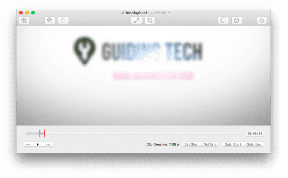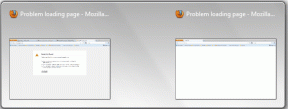IPhone에서 사용자 정의 바로 가기를 만드는 방법
잡집 / / November 29, 2021
우리의 전화기는 문자 메시지와 통화를 위한 장치에 지나지 않았습니다. 최신 iPhone은 우리 삶의 중요한 부분이 되었으며 우리를 도울 수 있습니다. 생산성 극대화 우리가 그것들을 적절하게 사용할 때.

iPhone을 보다 효율적으로 사용하는 가장 쉬운 방법 중 하나는 사용자 정의 바로 가기를 만드는 것입니다. 이렇게 하면 자주 방문하는 특정 페이지에 액세스하고 여러 버튼을 클릭할 필요 없이 특정 전화 매개변수를 설정하는 등의 작업을 수행할 수 있습니다.
사용자 정의 iPhone 바로 가기를 만드는 방법에 대한 단계별 가이드를 찾고 있다면 올바른 위치에 있습니다. 이 문서의 팁은 iOS 15 이상에서 실행되는 장치에서 작동합니다.
iPhone 바로 가기를 만들어야 하는 이유
언제 우리가 우리의 아이폰을 사용, 우리는 종종 다른 것보다 앱의 일부 측면을 더 많이 방문합니다. 예를 들어 자주 방문하는 장소의 날씨를 정기적으로 확인할 수 있습니다.
가이딩 테크에서도
Apple이 Shortcuts를 만든 간단한 이유는 이러한 프로세스를 더 쉽게 만들기 위함입니다. 홈 화면에 바로 가기를 설정하면 이러한 작업을 찾기 위해 앱을 열고 탐색할 필요가 없습니다.
자동 제안을 사용하여 iPhone에서 바로 가기를 만드는 방법
여러 가지 방법으로 iPhone 바로 가기를 생성할 수 있습니다. 아이디어가 고민이라면 앱 내에서 제안된 아이디어로 시작할 수 있습니다. 제안된 자동화에서 바로 가기를 만들려면:
1 단계: 바로가기 앱을 엽니다. 이전에 삭제했다면 App Store에서 다시 다운로드해야 합니다.

2 단계: 화면 오른쪽 하단의 갤러리 탭을 클릭합니다.

3단계: 자동화 제안을 찾아보고 마음에 드는 것이 있는지 확인하십시오.

4단계: 관심 있는 제안이 있으면 클릭하십시오. 다음 화면에서 자동화 추가를 누르십시오.

새 자동화를 편집하려면 자동화 탭으로 이동하여 새 생성을 선택하십시오. 그런 다음 필요하다고 느끼는 대로 전환하고 완료를 눌러 이러한 변경 사항을 적용합니다.

처음부터 사용자 정의 iPhone 바로 가기를 만드는 방법
흥미로운 자동화 권장 사항이 표시되지 않으면 처음부터 직접 만들 수 있습니다. 이것을하기 위해:
1 단계: 바로가기 앱에서 내 바로가기 탭으로 이동하여 모든 바로가기 섹션을 탭합니다.

2 단계: 오른쪽 상단 모서리에 있는 + 버튼을 선택합니다.

3단계: 작업 추가 옵션을 누르십시오. 여기에서 특정 사람에게 전화를 걸거나 항공편 상태를 확인하는 것과 같은 여러 작업을 찾을 수 있습니다.

4단계: 바로 가기를 만들고 필요한 작업을 사용자 지정하려는 작업을 탭합니다.
5단계: 모든 바로 가기로 돌아가서 바로 가기를 탭하여 작동하는지 확인하십시오.

모든 것이 계획대로 진행되면 이제 필요할 때 사용할 수 있는 바로 가기가 준비되어 있습니다.
가이딩 테크에서도
스톡 바로가기를 사용하여 바로가기를 만드는 방법
이 문서의 앞부분에서 언급한 제안과 달리 Apple의 미리 결정된 자동화를 사용하여 바로 가기를 만들 수도 있습니다. 예는 다음과 같습니다.
• 주말 집안일
• 얼마나 많은 물을 마시는지 기록
• 양치질 알림 설정
이러한 항목에 액세스하려면 다음을 수행하십시오.
1 단계: 바로가기 앱에서 갤러리 탭으로 이동합니다.

2 단계: Essentials가 표시될 때까지 아래로 스크롤한 다음 다양한 범주를 살펴보고 어떤 범주가 가장 적합한지 확인합니다. 원래 화면에 아무것도 표시되지 않으면 모두 보기를 눌러 옵션을 확장합니다.

3단계: 추가하려는 바로 가기에서 + 버튼을 누르십시오.

바로 가기를 사용자 지정해야 하는 경우 아이콘을 누르고 아이콘의 점 3개 버튼을 누르면 됩니다. 그런 다음 바로 가기 추가를 누르면 변경 사항이 적용됩니다.

홈 화면에 바로가기를 추가하는 방법
바로 가기를 만들면 쉽게 액세스할 수 있도록 홈 화면에 추가할 준비가 된 것입니다. 이렇게 하는 것은 쉽습니다.
1 단계: 바로가기 앱에서 내 바로가기 탭을 클릭합니다.
2 단계: 모든 바로 가기를 선택합니다.

3단계: 홈 화면에 추가하려는 바로 가기를 길게 누르고 세부 정보를 선택합니다.

4단계: 홈 화면에 추가를 누릅니다.

5단계: 이름과 아이콘을 변경하십시오. 기존 아이콘을 탭하고 확장 옵션 중 하나를 선택하고 텍스트 상자에 입력하여 텍스트를 선택하여 아이콘을 변경할 수 있습니다.
6단계: 오른쪽 상단에서 추가를 선택합니다.

위의 단계를 완료하면 iPhone 홈 화면으로 이동하여 홈 화면에 있는지 확인합니다. 앱과 유사하게 보일 것입니다. 이 바로 가기에 액세스해야 할 때마다 클릭하기만 하면 됩니다.
사용자 정의 iPhone 바로 가기를 만드는 것은 쉽습니다.
바로 가기는 휴대전화를 보다 효율적으로 사용할 수 있는 강력한 방법입니다. 그것들을 만드는 것은 간단하며 거의 모든 것에 대해 새로운 것을 만들 수 있습니다.
이 가이드를 읽고 나면 이제 자신의 라이프스타일에 맞는 단축키를 만드는 데 필요한 모든 도구를 갖게 된 것입니다.